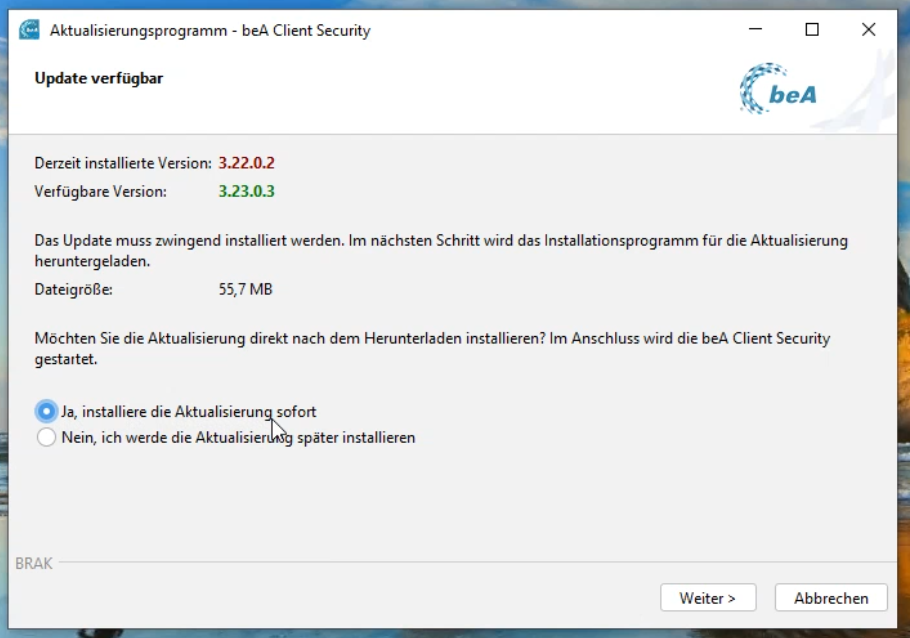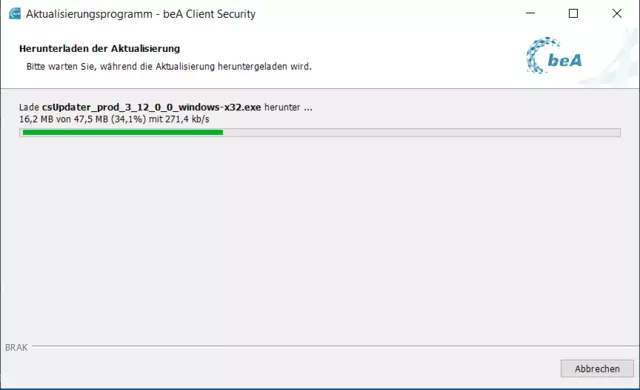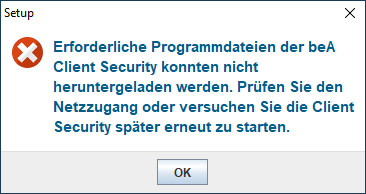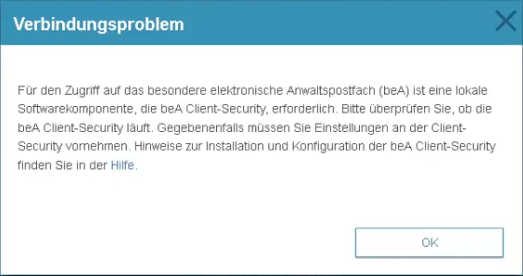Was ist die beA Client Security?
Eine Software die für den Zugriff auf das besondere elektronische Anwaltspostfach (beA) benötigt wird. Sie läuft im Hintergrund und ist nur als Icon sichtbar. Sie ist für die Anmeldung am beA, sowie den Upload von Schriftsätzen notwendig. Sie verbindet das beA mit ihrer Chipkarte und dem Kartenleser. Auf das beA greifen sie über ihren Webbrowser zu.
Wie arbeitet die beA Client Security?
Sie arbeitet im Hintergrund und kommuniziert mit ihrem Webbrowser. Der Webbrowser kann ohne weitere Hilfe nicht auf ihre Chipkarte zugreifen. Hier kommt die beA Client Security ins Spiel und baut eine Brücke zwischen Webbrowser und Chipkartenleser. Damit sie mit dem Webbrowser verschlüsselt kommunizieren kann, ist ein Zertifikat notwendig. Dieses wird bei der Installation erzeugt um Zertifikatsspeicher des Rechners abgelegt.
Wo kann ich die beA Client Security herunterladen und aktualisieren?
Auf der beA Downloadseite unter https://www.bea-brak.de/beaportal/#/download befinden sich die Links zum Download der beA Client Security. Dort findet sich stets die aktuelle Version der beA Client Security.
So gelingt das beA Client Security Update
Folgende Schritte sind zur Aktualisierung erforderlich:
- Alte beA Client Security deinstallieren - nicht zwingend aber wir raten dazu!
- Link zum Video das Deinstallation de beA Client Security zeigt
- Neue beA Client Security herunterladen
- Neue bea Client Security entpacken und installieren
- Link zum Video das den Download und Installation der beA Client Security zeigt
Keine Angst, Sie können die beA Client Security so oft deinstallieren und neu installieren wie Sie möchten, ohne ihre beA Installation zu beschädigen.